Sujets connexes
- [Windows 11/10] Comment accéder à l'écran de configuration du BIOS
- Comment mettre à jour le BIOS avec ASUS Firmware Update/EZ Flash
- [Notebook] Dépannage - L'ordinateur portable démarre sur un écran noir après la mise à jour du BIOS
- Comment restaurer les paramètres du BIOS ?
- Questions fréquemment posées sur les ordinateurs portables (FAQ)
Comment mettre à jour le BIOS sous Windows
Produits applicables : Notebook, Desktop, PC tout-en-un, Console de jeu portable, MiniPC
Cet article vous explique comment mettre à jour le BIOS sous le système d'exploitation Windows.
Selon l’architecture du processeur de votre appareil (x86/x64 ou ARM), il présente les méthodes adaptées ainsi que les étapes détaillées pour vous permettre d’effectuer la mise à jour du BIOS via l’application MyASUS ou le site officiel d’ASUS.
Remarque : Après la mise à jour du BIOS, il est possible que le système vous demande d’entrer la clé de récupération BitLocker afin de déverrouiller l’appareil et d’accéder au système d’exploitation.
Pour connaître les étapes détaillées à suivre, veuillez consulter cet article : Comment trouver la clé BitLocker. Vous avez également la possibilité de désactiver le chiffrement de l’appareil ainsi que le chiffrement standard BitLocker avant d’effectuer la mise à jour du BIOS, puis de les réactiver une fois la mise à jour terminée, afin d’assurer la sécurité de vos données.
Pour consulter les étapes détaillées, veuillez vous référer à cet article : Introduction au chiffrement de l'appareil et au chiffrement standard BitLocker.
Remarque : La méthode de mise à jour décrite ci-après s’applique exclusivement aux appareils dotés d'une architecture x86/x64.
Pour les appareils équipés d'une architecture ARM (telle que la plateforme processeur Qualcomm®), veuillez vous référer à l'article suivant : cliquer ici pour apprendre comment mettre à jour le BIOS pour les appareils basés sur ARM.
Remarque : Comment déterminer l'architecture de votre appareil
Naviguez vers Paramètres Windows > Système > À propos. Ici, vous pouvez voir l'architecture de votre appareil sous Type de système. (L'image à gauche montre une architecture x64 ; l'image à droite montre une architecture ARM.)

Pour vous fournir des instructions plus détaillées, vous pouvez également cliquer sur le lien de la vidéo ASUS YouTube ci-dessous pour en savoir plus sur Comment mettre à jour le BIOS sous Windows.
https://www.youtube.com/watch?v=LQP-XmFvTcs
Vous pouvez télécharger et mettre à jour le BIOS depuis MyASUS ou le site officiel d'ASUS. Veuillez vous référer aux étapes suivantes pour chaque méthode :
Remarque : Si vous rencontrez des problèmes lors du processus de mise à jour du BIOS, veuillez contacter le centre de service ASUS.
Méthode 1: Mettre à jour le BIOS via MyASUS
- Tapez et recherchez [MyASUS] dans la barre de recherche Windows①, puis cliquez sur [Ouvrir]②. (L'illustration de recherche à gauche ci-dessous est sous Windows 11, et celle de droite est sous Windows 10.)
Note : Si aucun résultat n'est trouvé, cela signifie que votre appareil ne l'a peut-être pas installé, et veuillez vous référer à Comment installer MyASUS.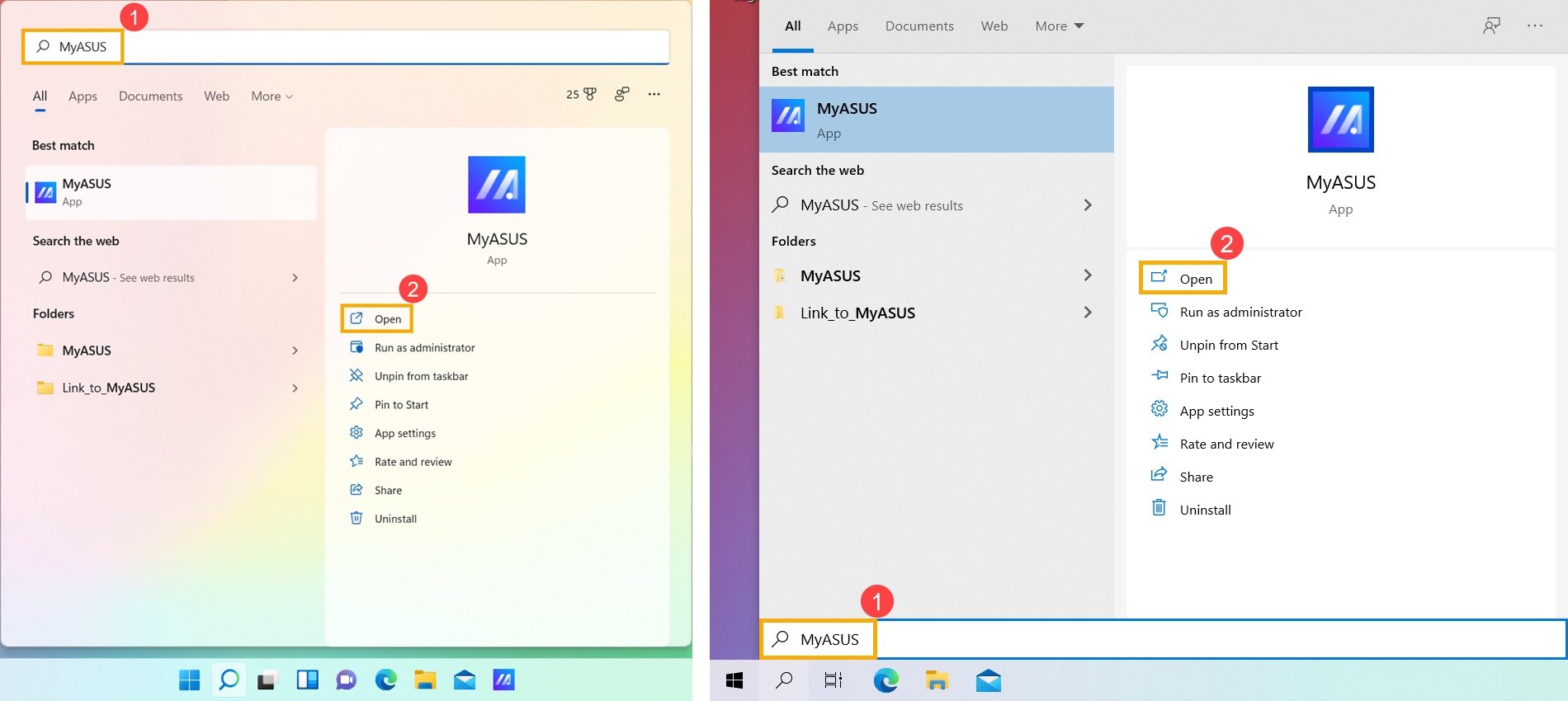
- Dans la fenêtre MyASUS, cliquez sur [Mise à jour du système]③.
Note : Si votre appareil n'affiche pas l'onglet Mise à jour du système, cela signifie que votre appareil ne prend pas en charge cette fonctionnalité. Vous pouvez utiliser Méthode 2 : Télécharger et mettre à jour le BIOS via le site de support d'ASUS. En savoir plus sur Pourquoi je ne peux voir que les fonctionnalités partielles dans l'application MyASUS.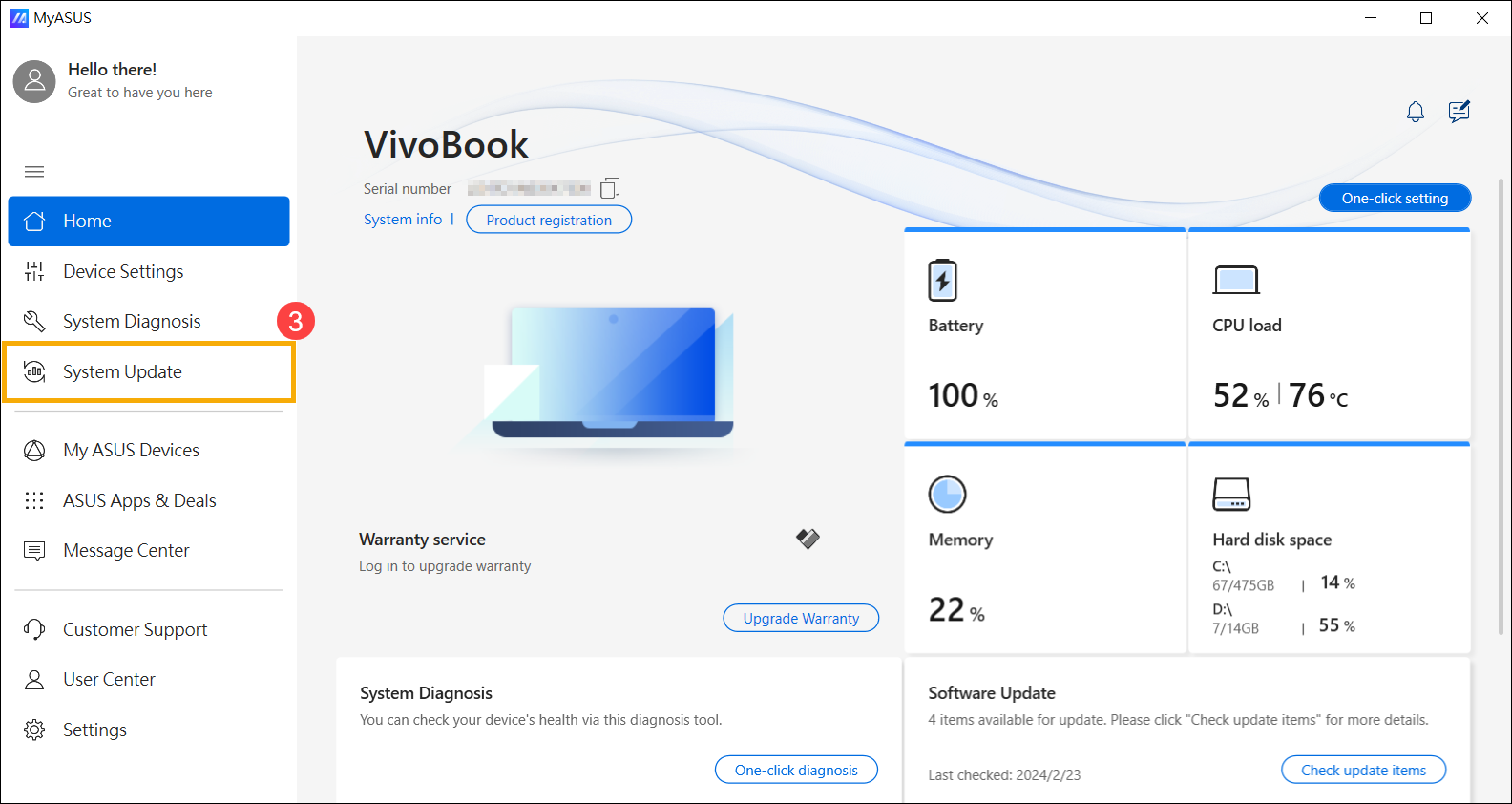
- En entrant dans la page Mise à jour du système, MyASUS vérifiera automatiquement et listera les éléments nécessitant une mise à jour pour votre système.
Note : Si aucun élément de mise à jour n'est affiché sur cette page, cela signifie que votre système est déjà à jour.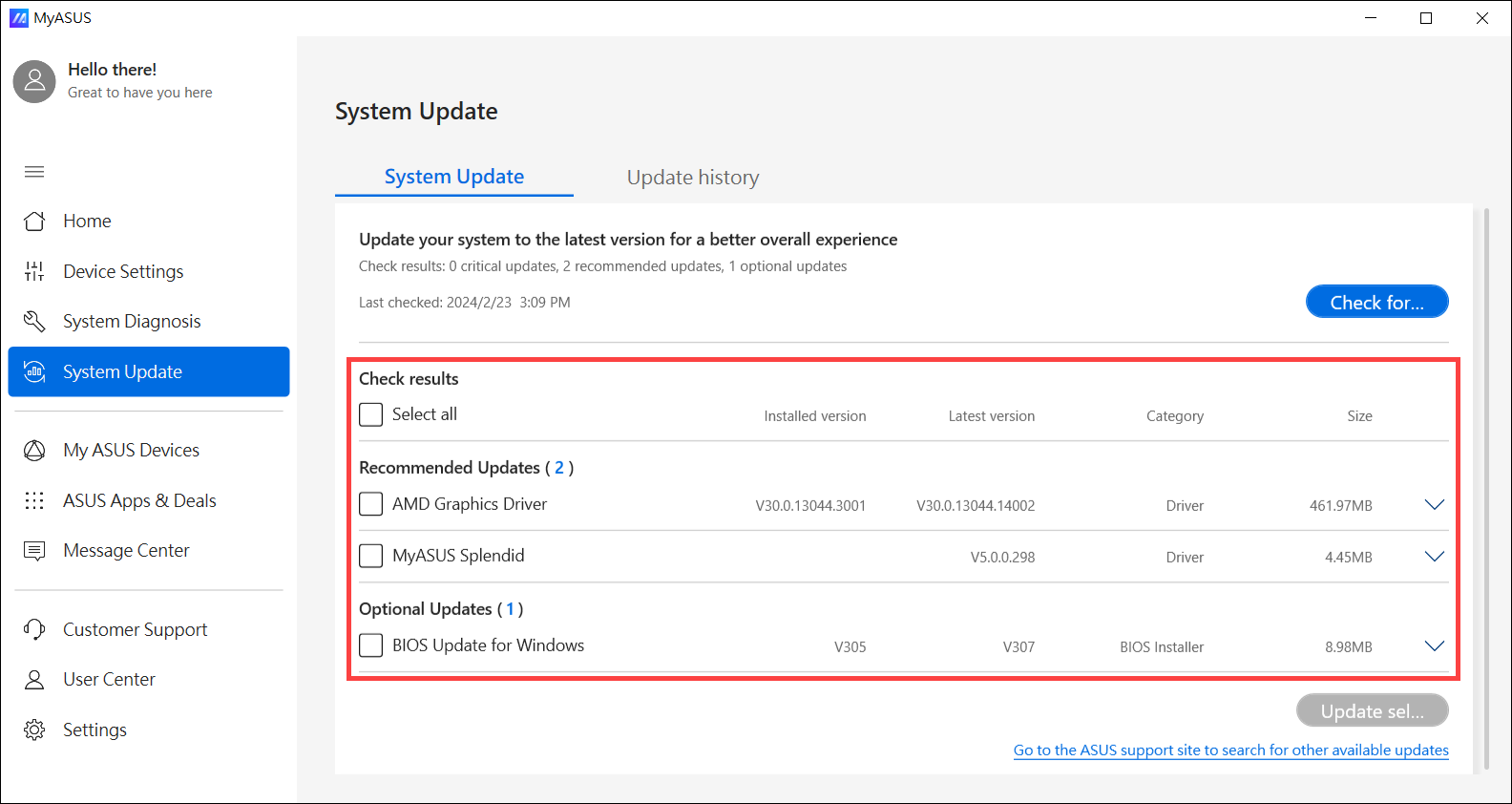
- Sélectionnez [BIOS Update for Windows or BIOS Installer for Windows]④, puis cliquez sur [Mettre à jour les éléments sélectionnés]⑤.
Remarque: Si vous ne voyez pas 「BIOS Update for Windows」 ou 「BIOS Installer for Windows」, car certains modèles peuvent ne pas prendre en charge la mise à jour du BIOS dans Windows, veuillez vous référer à Comment utiliser EZ Flash pour mettre à jour le BIOS.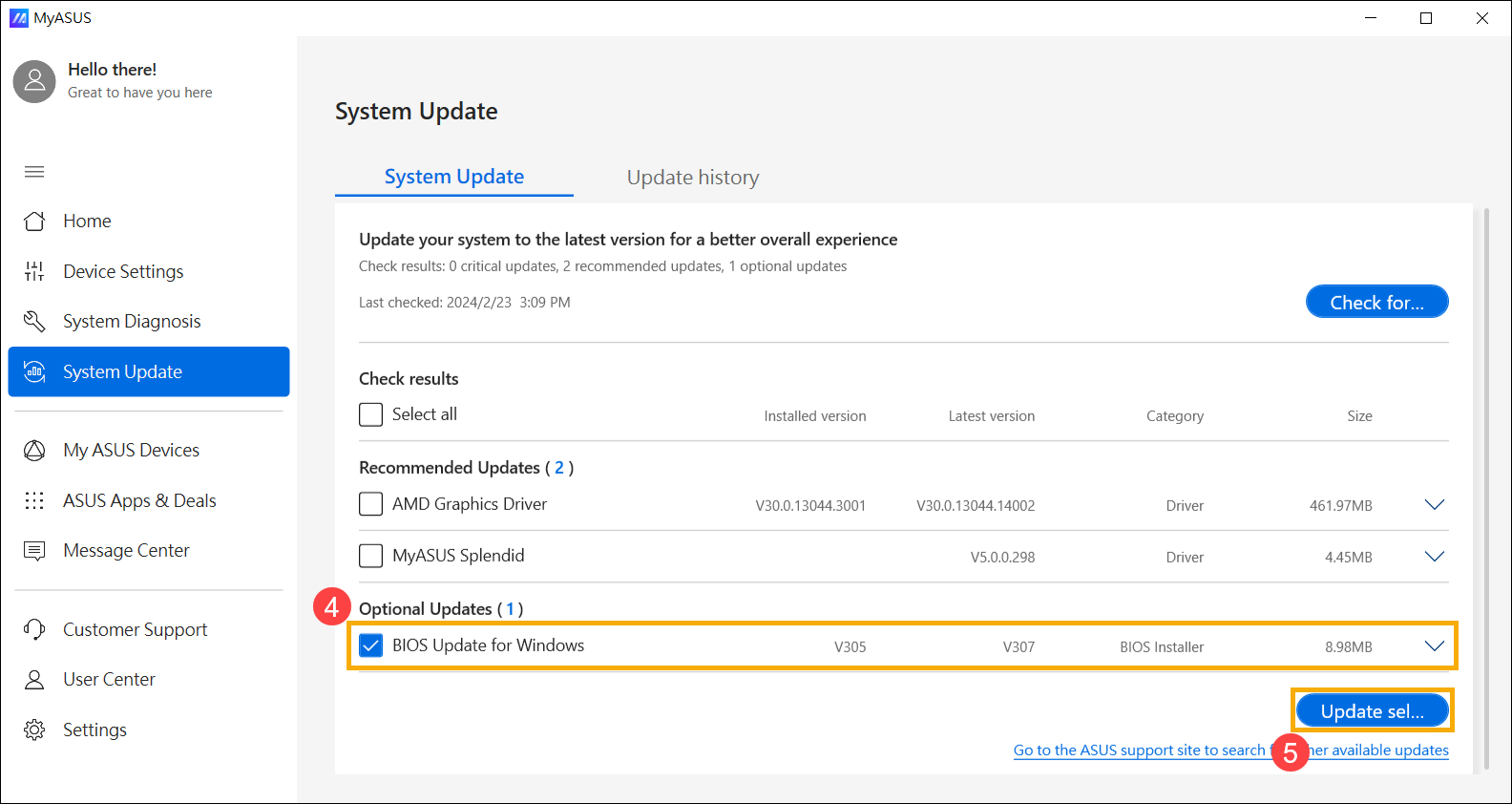
- Examinez les détails de la mise à jour du BIOS, puis cliquez sur [Confirmer]⑥ pour commencer à télécharger le fichier BIOS.
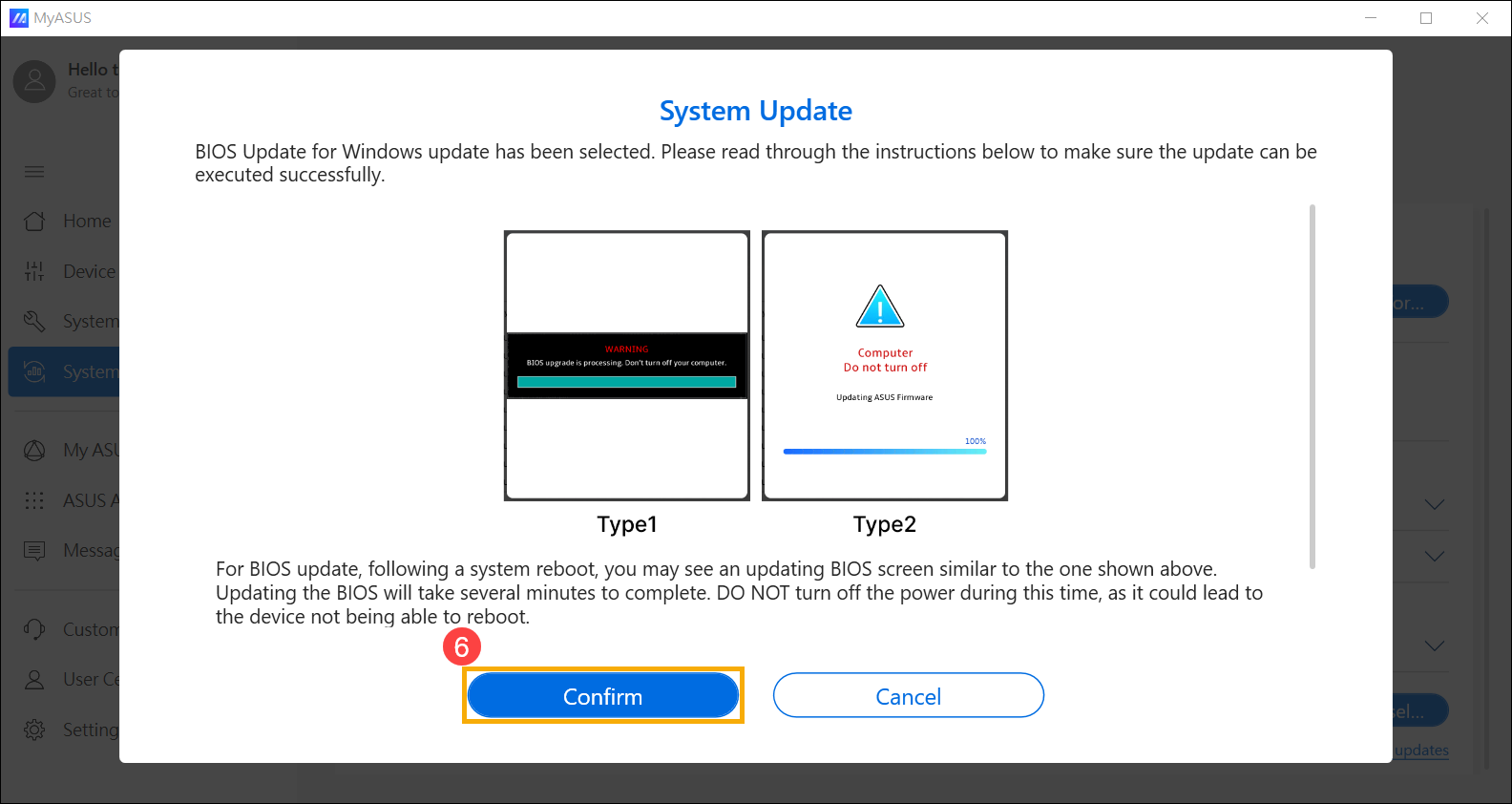
- MyASUS commencera à télécharger le fichier BIOS.
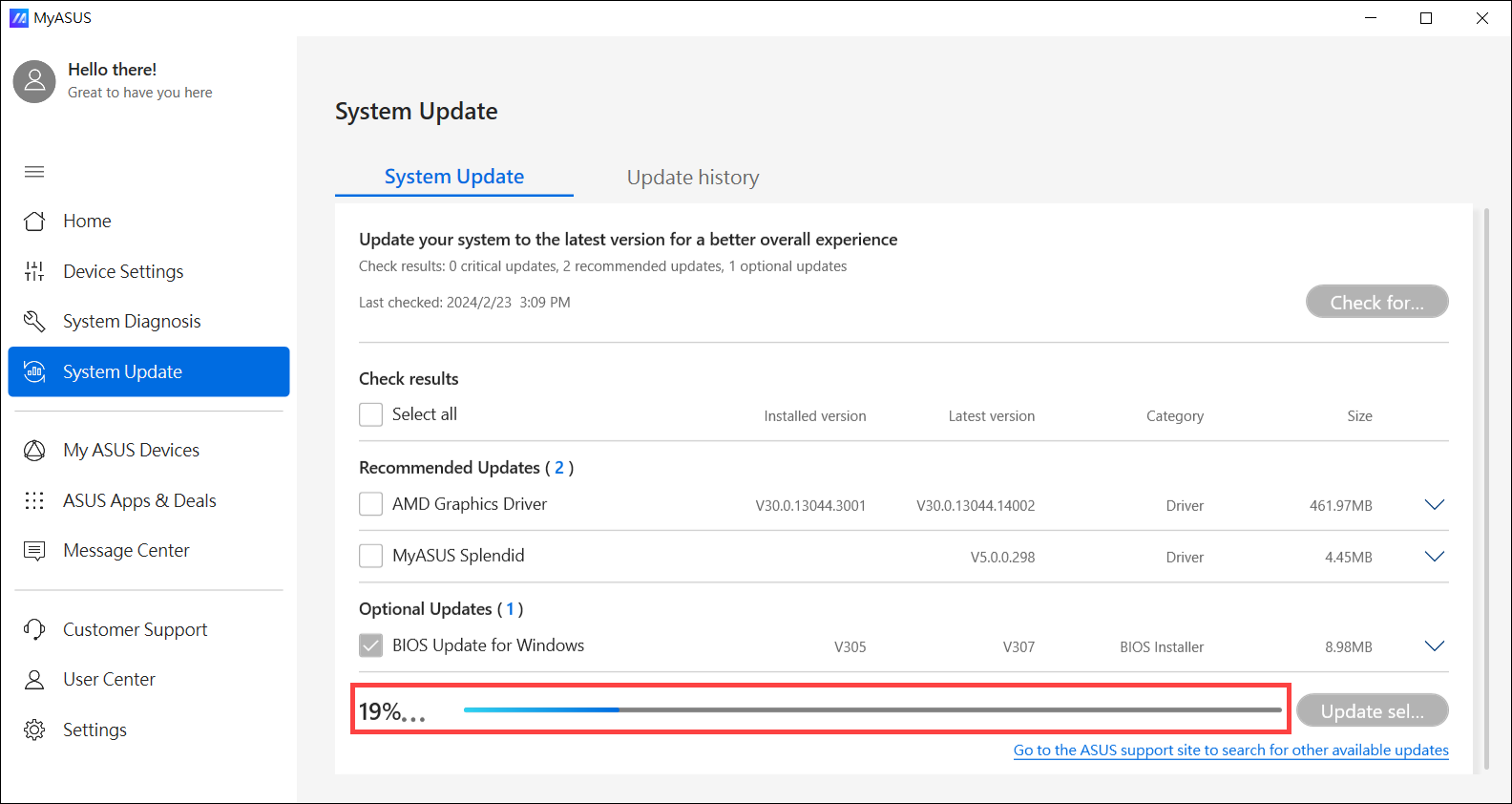
- Une fois le téléchargement du fichier BIOS terminé, cliquez sur [Redémarrer]⑦ pour lancer la mise à jour du BIOS.
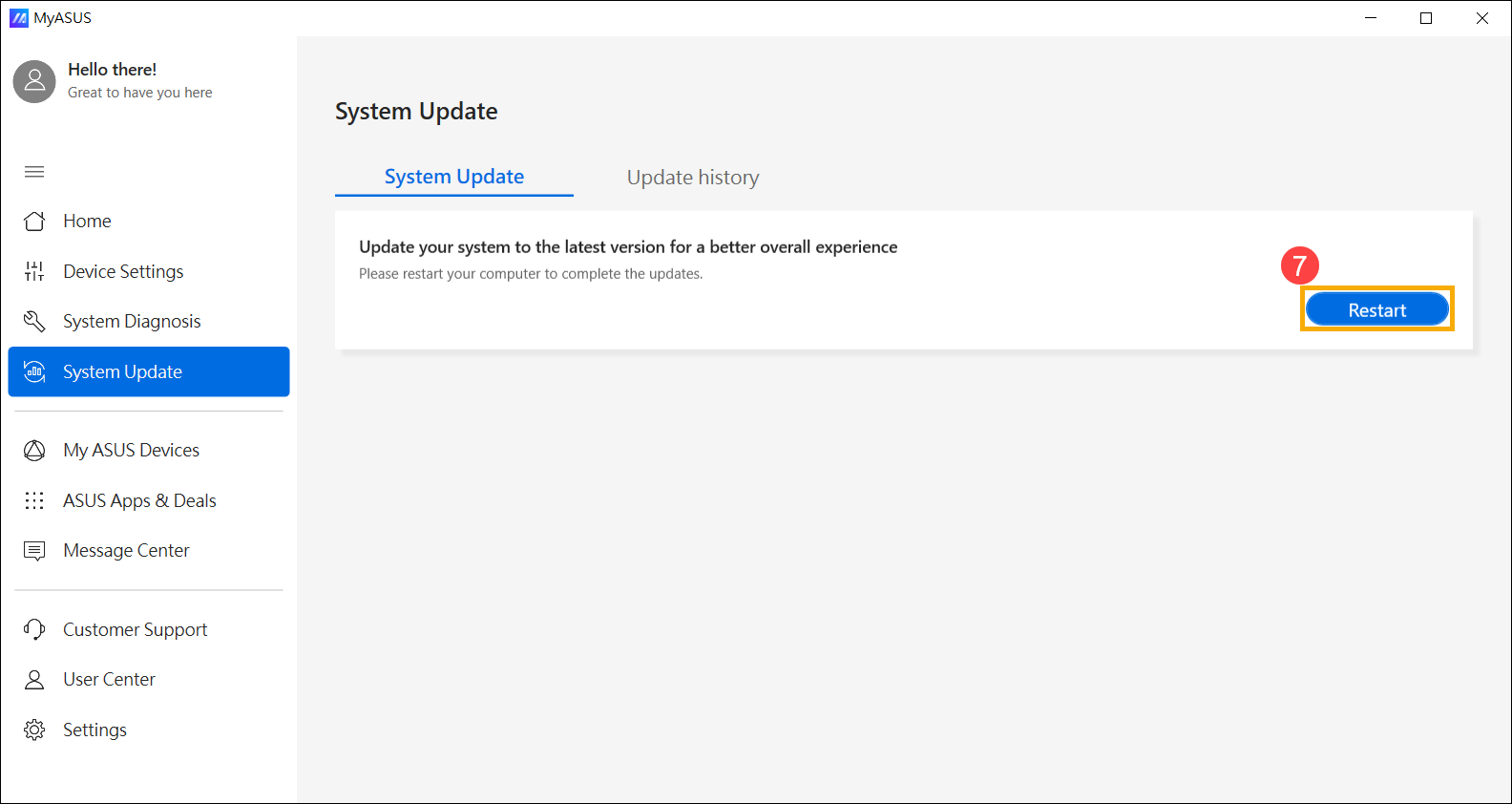
- Le périphérique redémarrera et entrera dans l'écran de mise à jour du BIOS. Veuillez vous référer à votre interface BIOS pour les étapes suivantes :
Remarque: L'écran de mise à jour du BIOS ci-dessous peut varier légèrement en fonction du modèle.
Interface UEFI
- Cliquez sur [Oui]⑧ pour commencer la mise à jour du BIOS.
Remarque: Assurez-vous que l'appareil est connecté à l'alimentation et ne forcez pas l'arrêt pendant la mise à jour du BIOS afin d'éviter tout problème anormal.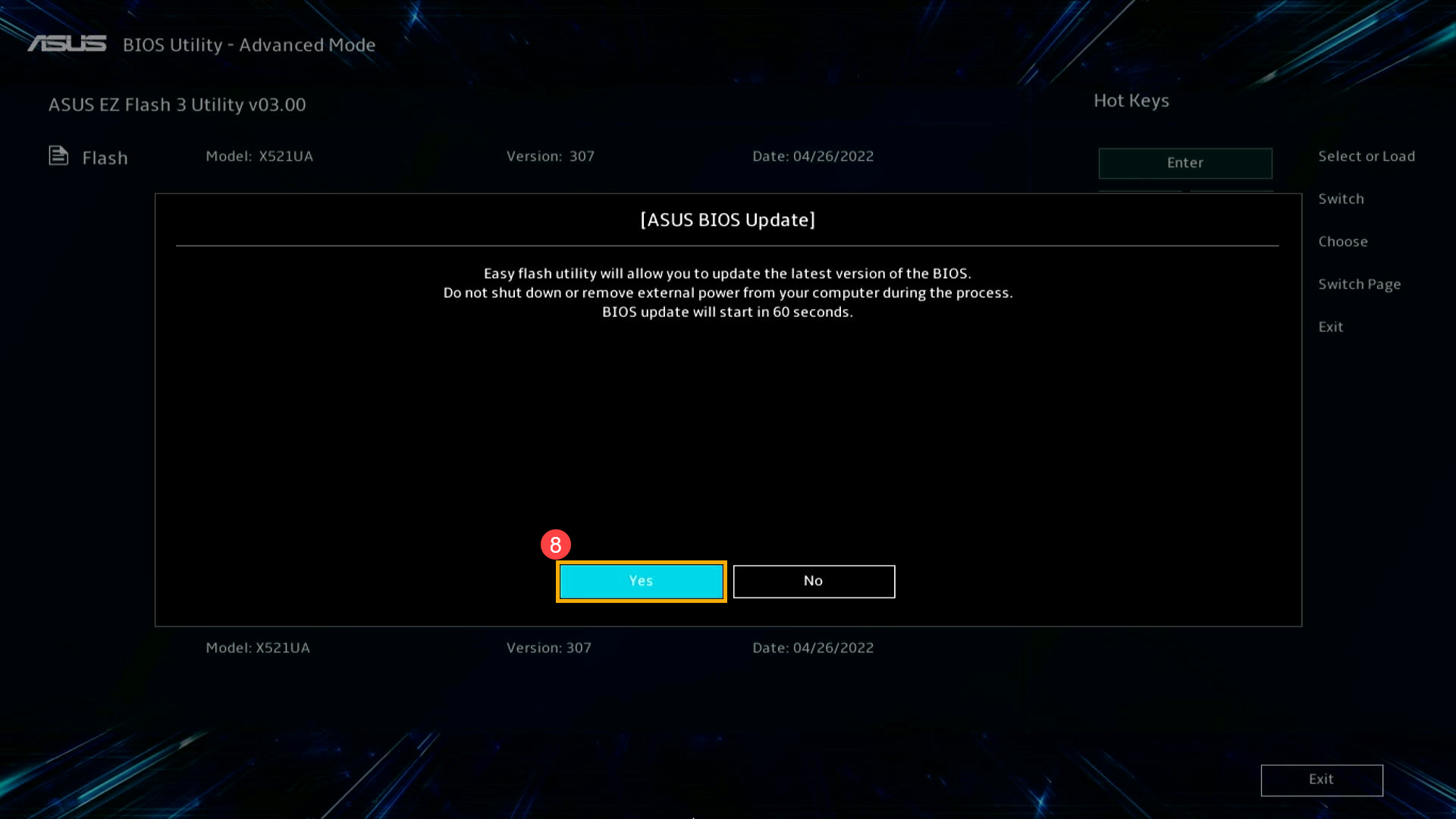
- L'appareil effectue maintenant la mise à jour du BIOS. Veuillez patienter jusqu'à ce que la mise à jour du BIOS soit terminée.

- Une fois que l'écran suivant apparaît, cela indique que votre appareil a terminé la mise à jour du BIOS. Cliquez sur [Ok]⑨, et l'appareil redémarrera dans le système d'exploitation Windows.
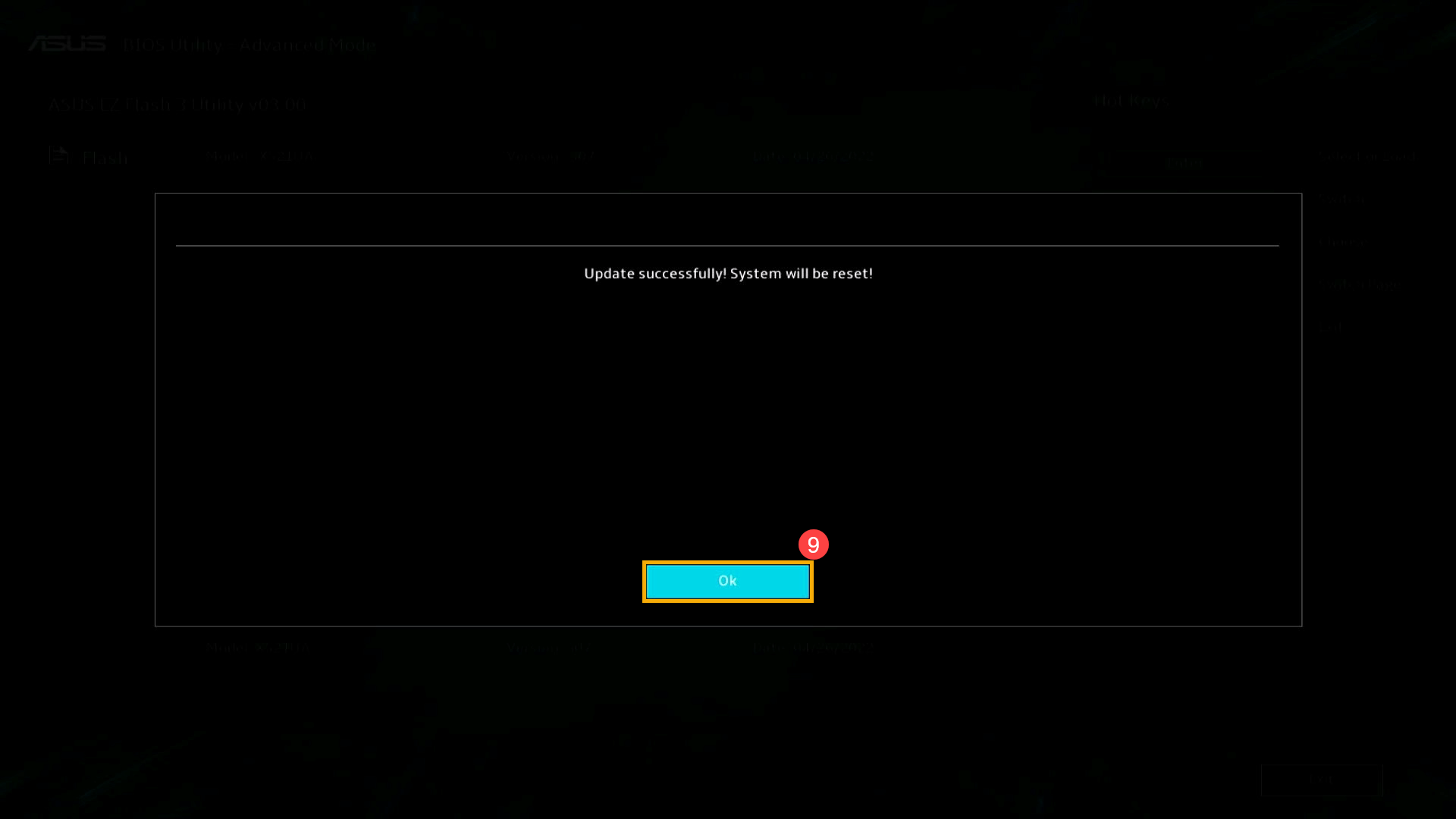
MyASUS dans l'UEFI
- Cliquez sur [Confirmer]⑧ pour commencer la mise à jour du BIOS.
Remarque : Assurez-vous que le périphérique est connecté à l'alimentation et ne forcez pas l'arrêt pendant la mise à jour du BIOS pour éviter tout problème anormal.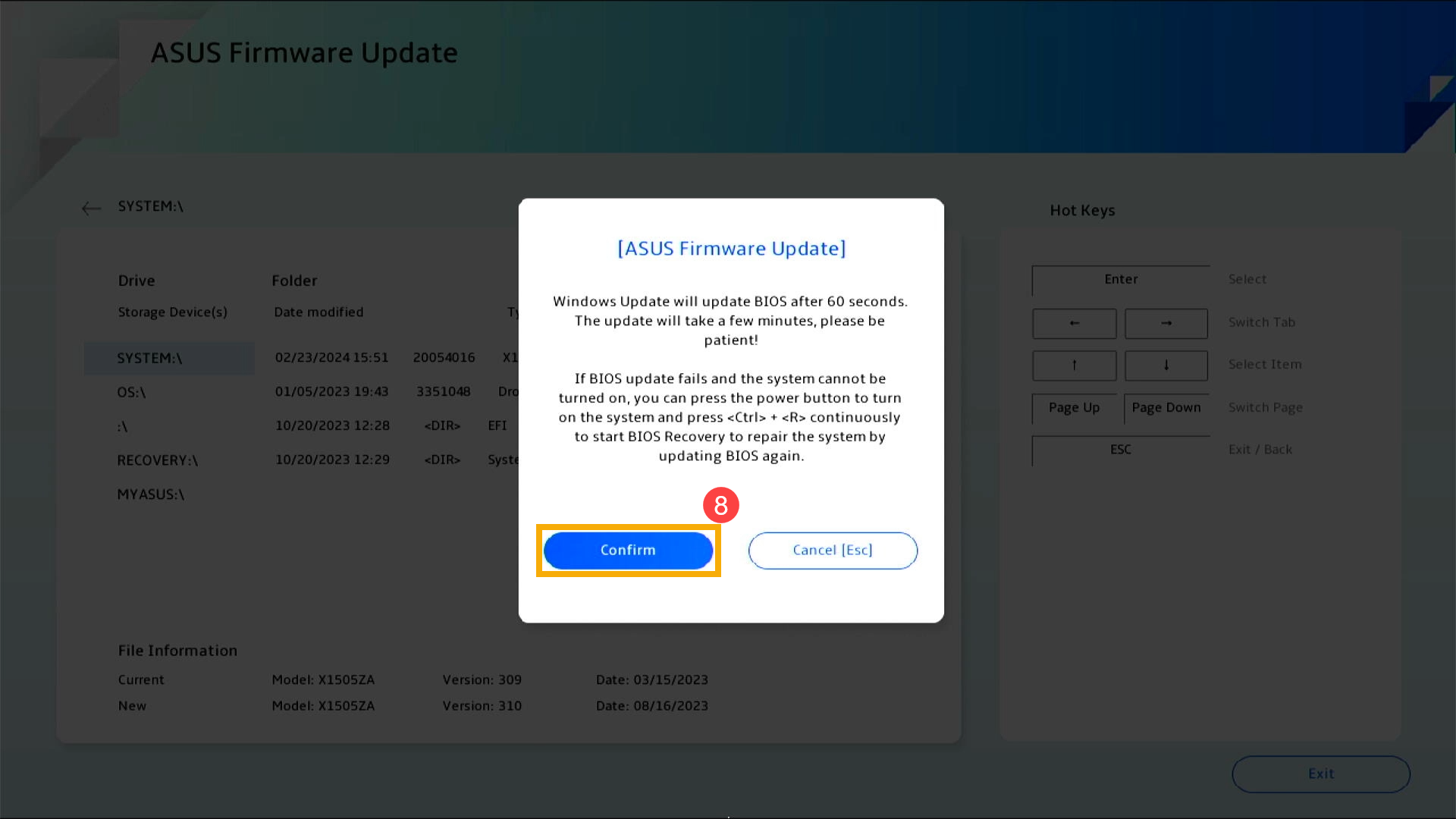
- Le périphérique effectue maintenant la mise à jour du BIOS. Veuillez patienter pendant que la mise à jour du BIOS se termine.

- Une fois que l'écran suivant apparaît, cela indique que votre périphérique a terminé la mise à jour du BIOS. Cliquez sur [Confirmer]⑨, et le périphérique redémarrera dans le système d'exploitation Windows.
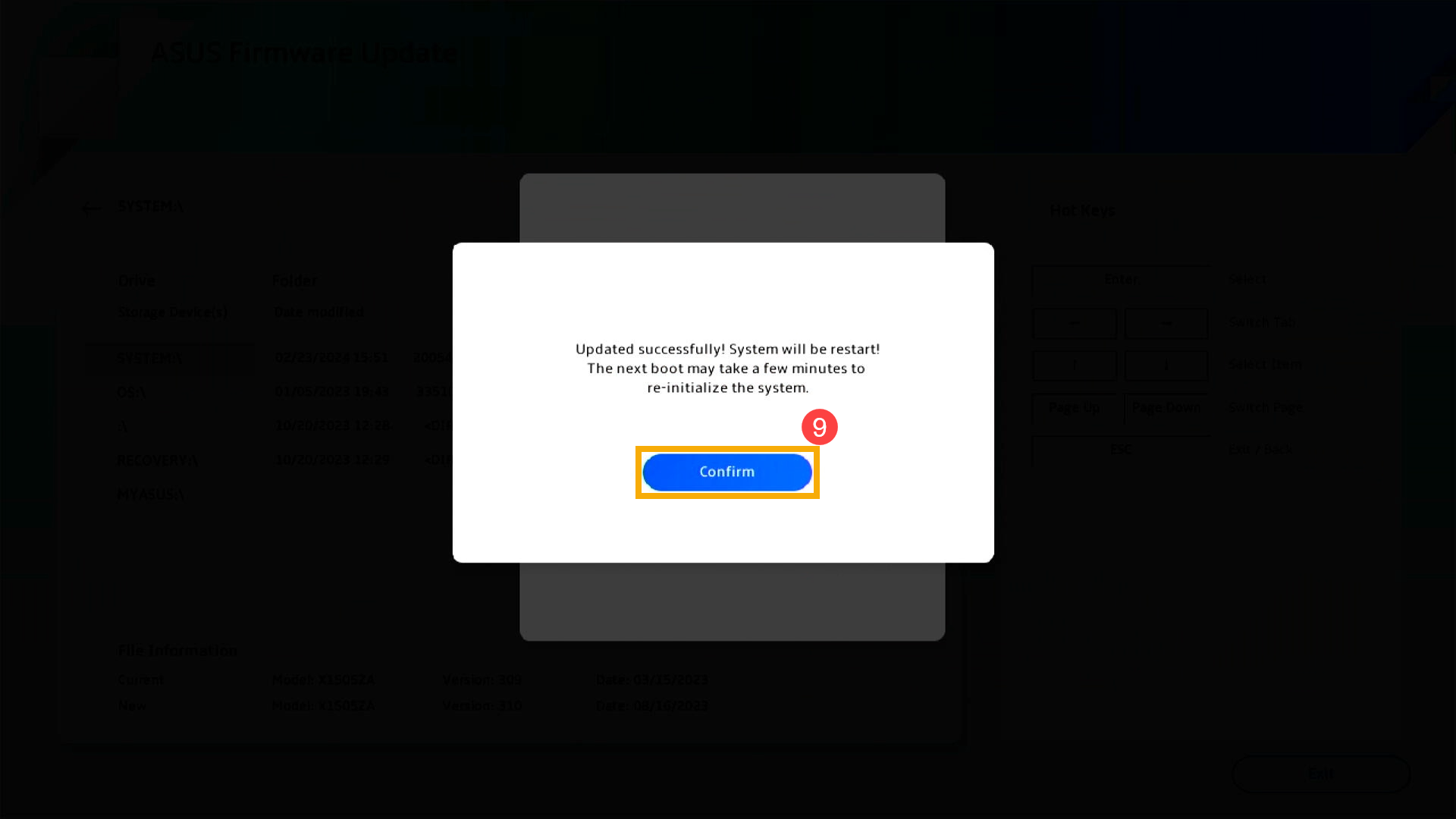
2025 UX
- Lorsque l'écran suivant apparaît, cela indique que le BIOS est en cours de mise à jour.
Remarque : Votre périphérique peut recevoir une notification système qui initie automatiquement la mise à jour du BIOS et affiche l'écran ci-dessous, éliminant ainsi la nécessité d'effectuer manuellement les étapes précédentes. Pendant le processus de mise à jour du BIOS, veuillez vous assurer que le périphérique est connecté à une source d'alimentation et ne forcez pas l'arrêt pour éviter tout problème potentiel.
Remarque : Si l'invite suivante apparaît, l'appareil doit avoir un niveau de batterie supérieur à 20 % et être connecté à une source d'alimentation pour procéder à la mise à jour du BIOS. Une fois que le niveau de batterie dépasse les 20 % tout en étant connecté au chargeur, la mise à jour du BIOS commencera automatiquement.
- L'appareil est en train de mettre à jour le BIOS. Veuillez patienter jusqu'à la fin de la mise à jour.

- Lorsque l'écran suivant apparaît, cela indique que la mise à jour du BIOS a été effectuée avec succès. L'appareil redémarrera plusieurs fois, puis démarrera dans le système d'exploitation Windows.

Méthode 2 : Téléchargez et mettez à jour le BIOS via le site de support ASUS
- Allez sur le site de support ASUS avec le nom de modèle de votre appareil, ici vous pouvez en savoir plus sur Comment rechercher et télécharger le BIOS.
Note: Pour télécharger le fichier BIOS correspondant, veuillez vous référer à Comment vérifier le nom du modèle. - Sur la page de support, veuillez rechercher [BIOS Update for Windows ou BIOS Installer for Windows] qui se trouve dans la catégorie BIOS Update(Windows) ①. Si vous voyez le fichier, cliquez sur [Download]②.
Note: Si vous ne voyez pas 「BIOS Update for Windows」 ou 「BIOS Installer for Windows」, car certains modèles peuvent ne pas prendre en charge la mise à jour du BIOS sous Windows, veuillez vous référer à Comment utiliser EZ Flash pour mettre à jour le BIOS.
- Après avoir téléchargé le fichier BIOS Update for Windows, double-cliquez sur l'application BIOS Update pour commencer à mettre à jour le BIOS③.
Si le type du fichier téléchargé est Compressé (Zippé), veuillez faire un clic droit sur le fichier > sélectionner Extraire tout.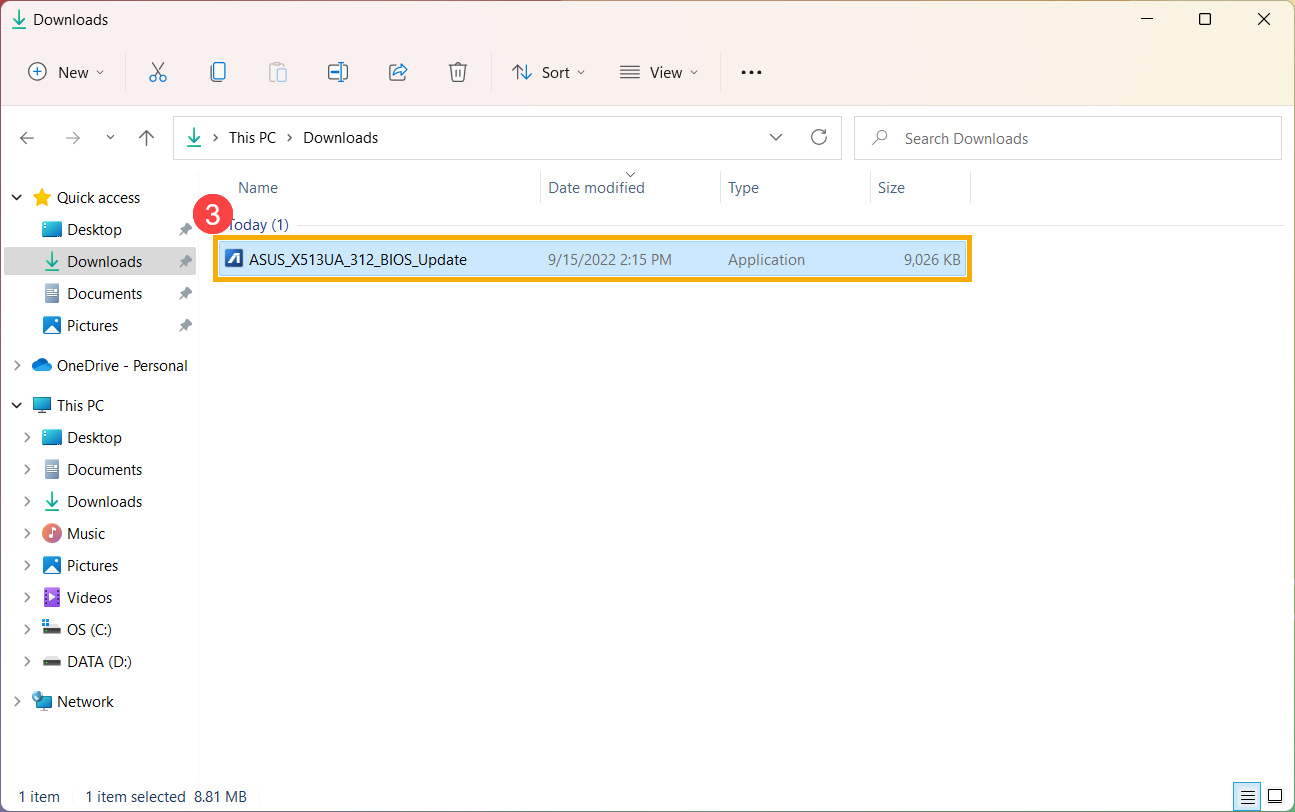
- L'assistant d'installation vous guidera pour démarrer le processus de mise à jour du BIOS, cliquez sur [Suivant]④.
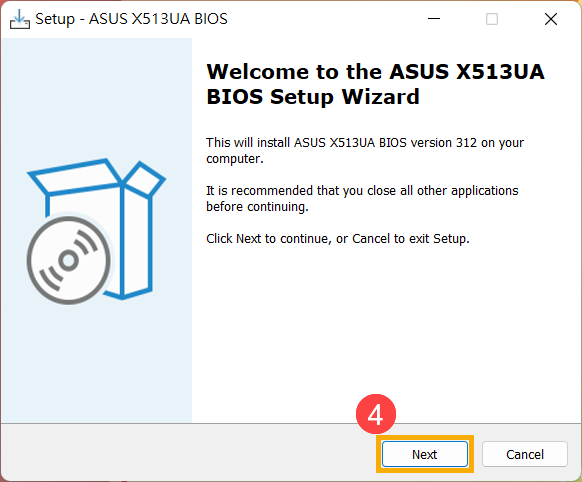
- Veuillez lire le Contrat de Licence et cochez la case pour [J'accepte l'accord]⑤ puis sélectionnez [Suivant]⑥.
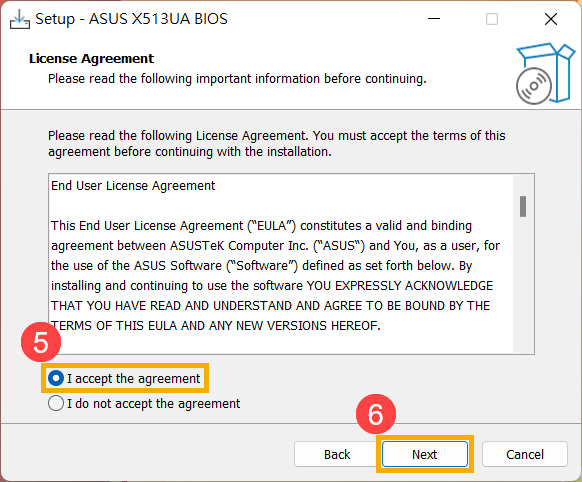
- Suivez l'indicateur pour procéder à l'installation de la mise à jour du BIOS.
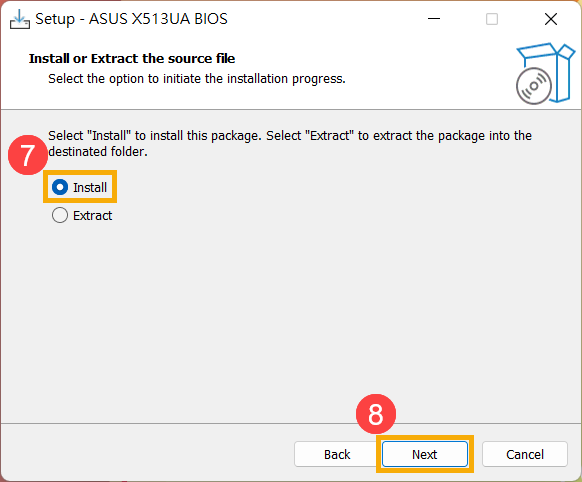
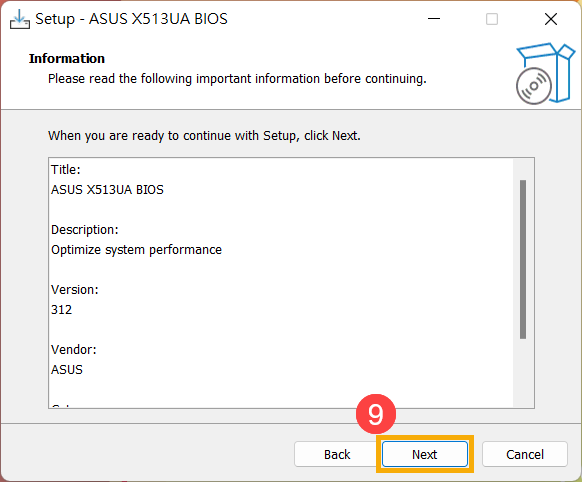
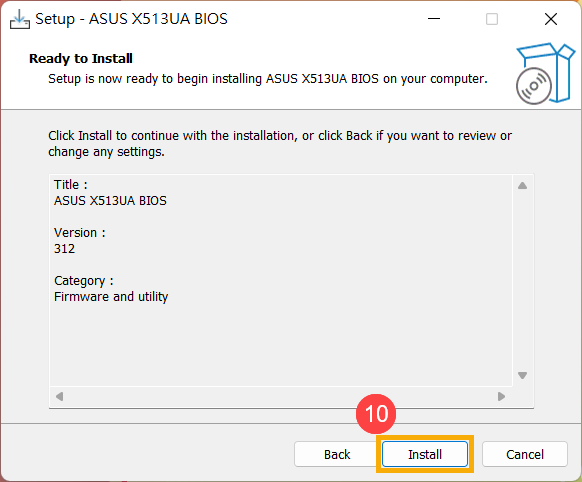
- Sélectionnez [Oui, redémarrer l'ordinateur maintenant]⑪, puis cliquez sur [Terminer]⑫. L'appareil redémarrera et entrera dans l'écran de mise à jour du BIOS.
Note : Avant de redémarrer l'appareil, veuillez vous assurer de sauvegarder votre travail pour éviter toute perte de données.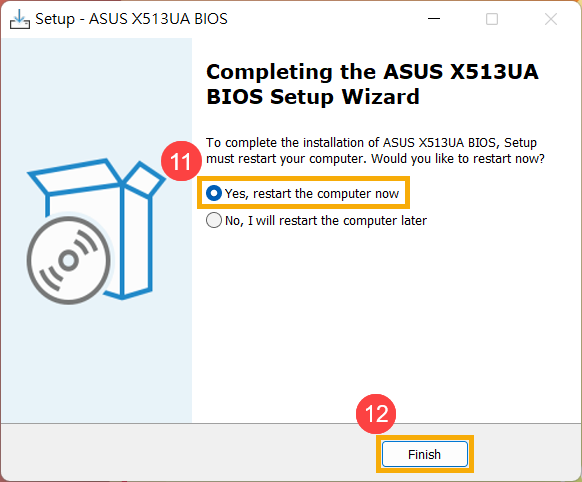
- L'appareil redémarrera et entrera dans l'écran de mise à jour du BIOS. Veuillez vous référer à votre interface BIOS pour les étapes suivantes :
Note : L'écran de mise à jour du BIOS ci-dessous peut varier légèrement en fonction du modèle.
Interface UEFI
- Cliquez sur [Oui]⑬ pour commencer la mise à jour du BIOS.
Note : Assurez-vous que l'appareil est connecté à l'alimentation et ne forcez pas l'arrêt pendant la mise à jour du BIOS pour éviter tout problème anormal.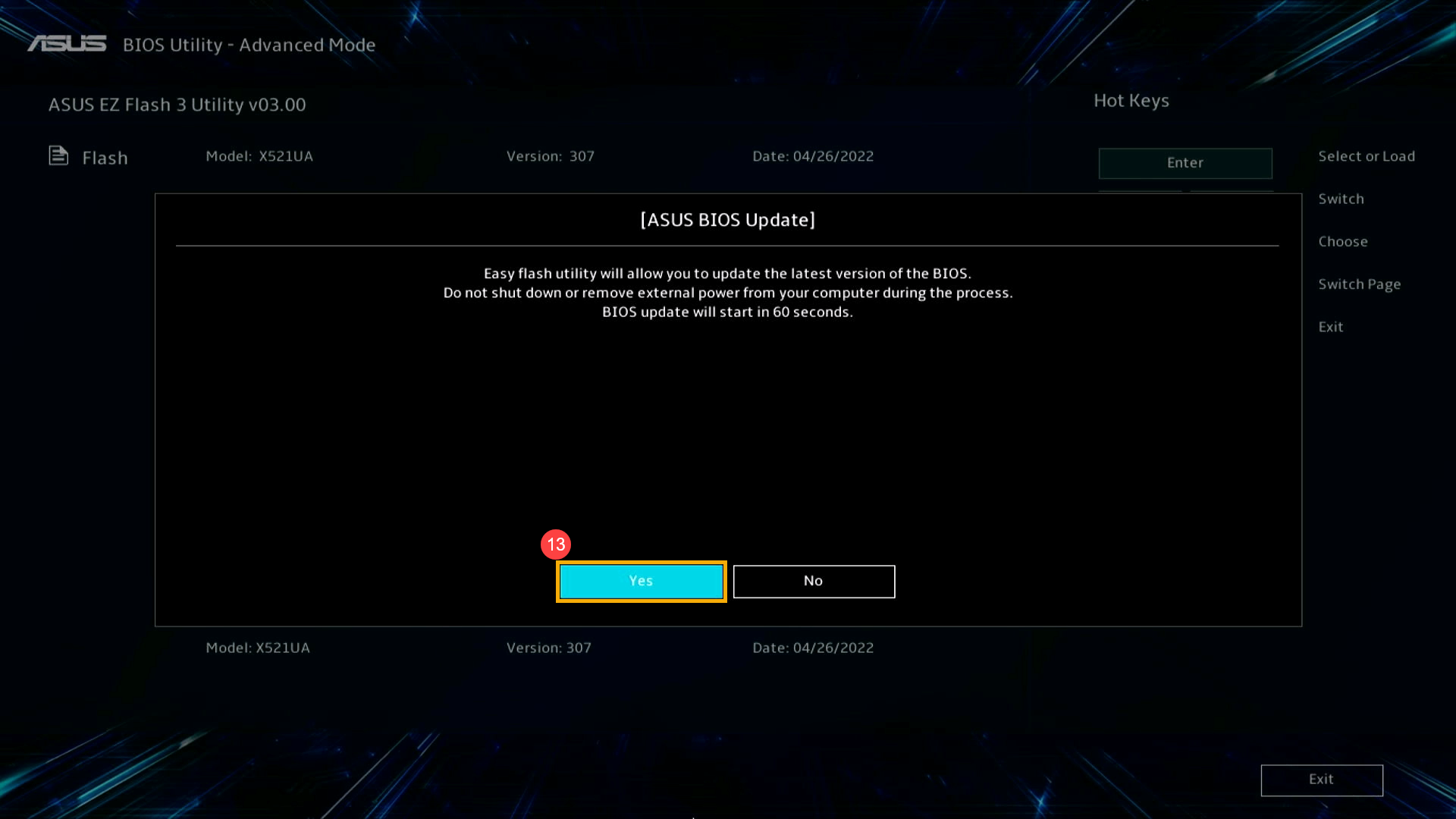
- L'appareil effectue maintenant la mise à jour du BIOS. Veuillez patienter pendant que la mise à jour du BIOS se termine.

- Une fois que l'écran suivant apparaît, cela indique que votre appareil a terminé la mise à jour du BIOS. Cliquez sur [Ok]⑭, et l'appareil redémarrera dans le système d'exploitation Windows.
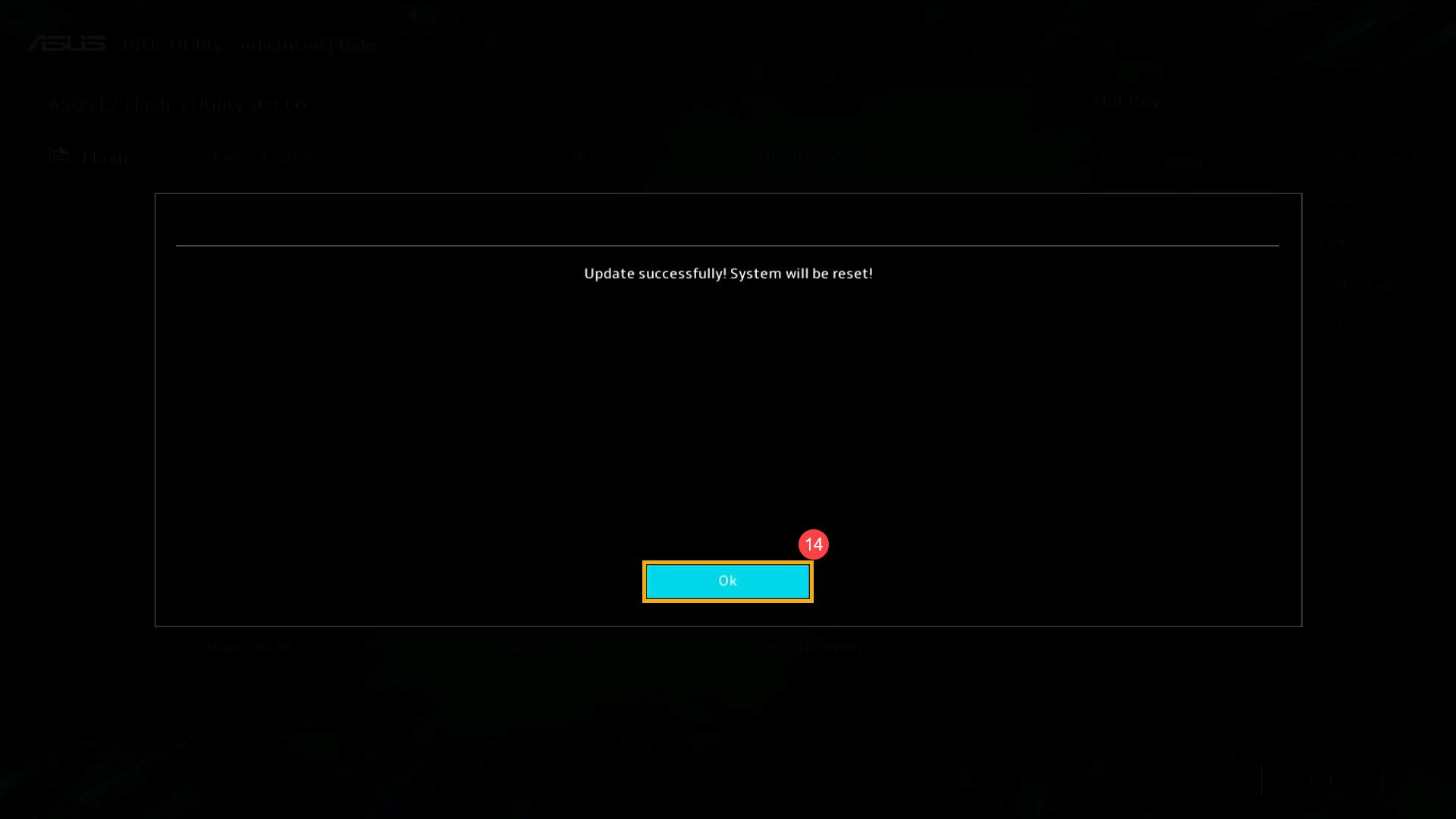
MyASUS dans UEFI
- Cliquez sur [Confirmer]⑬ pour commencer la mise à jour du BIOS.
Remarque : Assurez-vous que l'appareil est connecté à l'alimentation et ne forcez pas l'arrêt pendant la mise à jour du BIOS pour éviter tout problème anormal.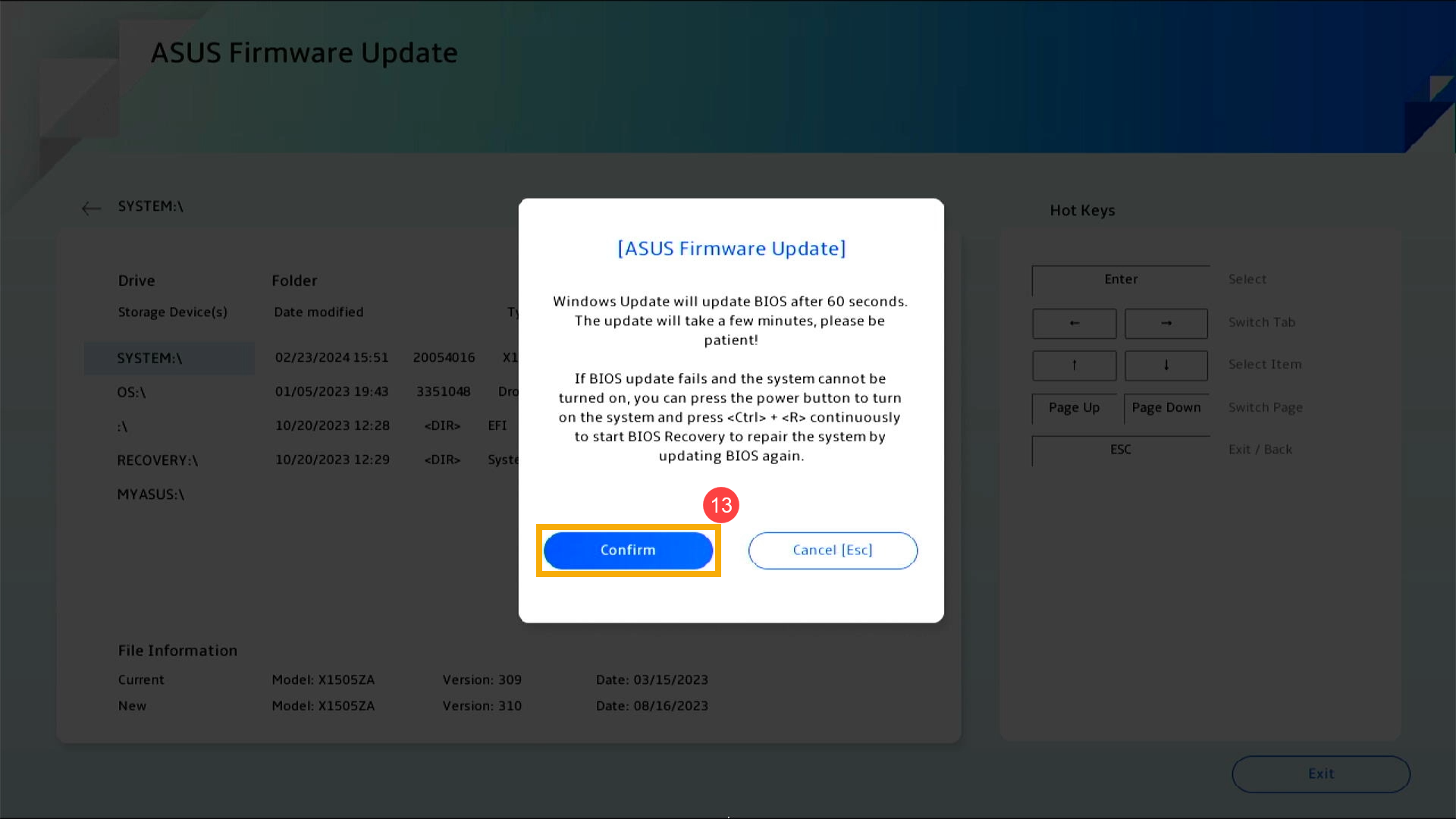
- L'appareil effectue maintenant la mise à jour du BIOS. Veuillez patienter jusqu'à ce que la mise à jour du BIOS soit terminée.

- Une fois que l'écran suivant apparaît, cela indique que votre appareil a terminé la mise à jour du BIOS. Cliquez sur [Confirmer]⑭, et l'appareil redémarrera dans le système d'exploitation Windows.
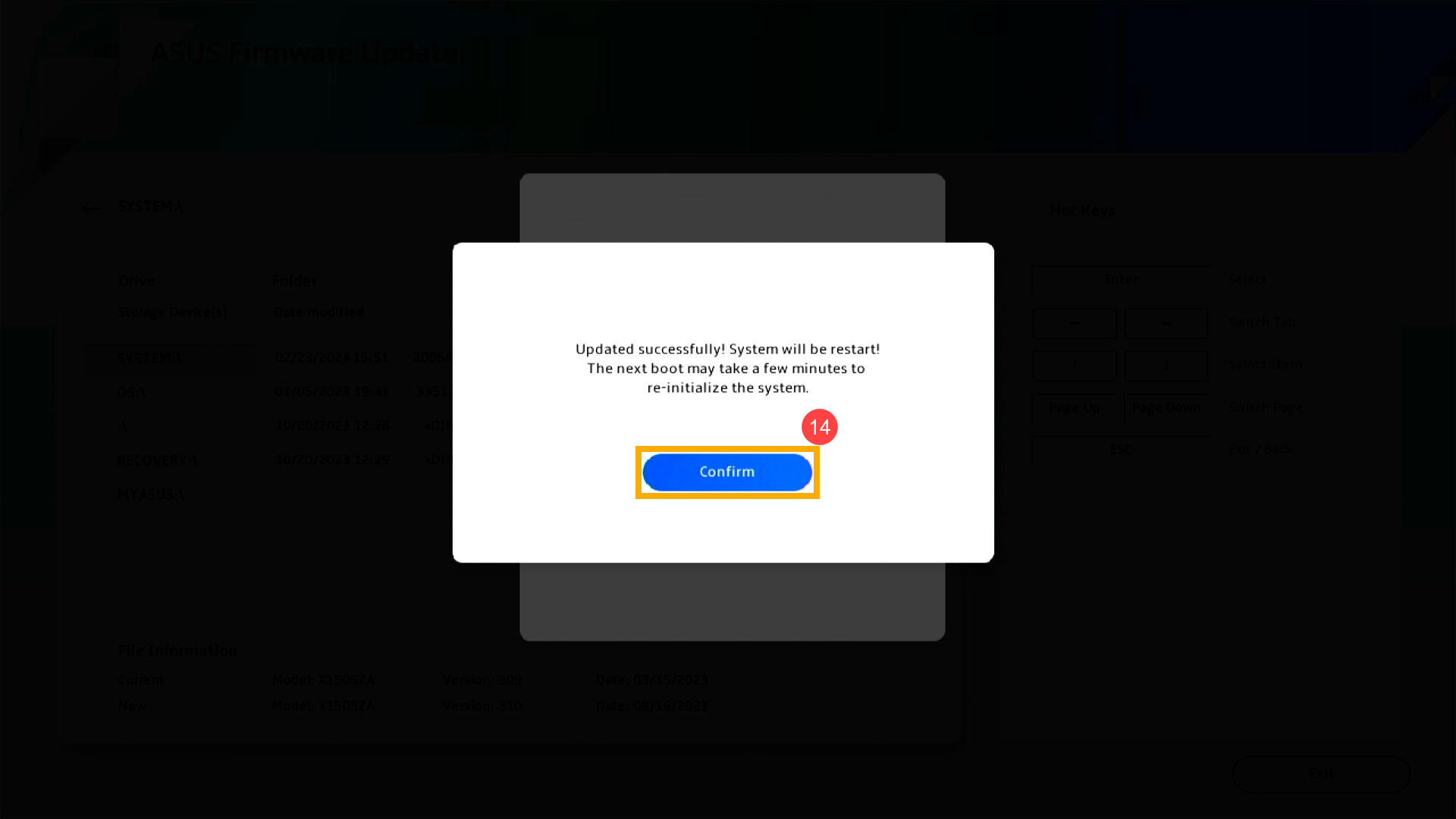
2025 UX
- Lorsque l'écran suivant apparaît, cela indique que le BIOS est en cours de mise à jour.
Remarque : Votre appareil peut recevoir une notification système qui initie automatiquement la mise à jour du BIOS et affiche l'écran ci-dessous, éliminant ainsi la nécessité d'effectuer les étapes précédentes manuellement. Pendant le processus de mise à jour du BIOS, veuillez vous assurer que l'appareil est connecté à une source d'alimentation et ne forcez pas l'arrêt pour éviter tout problème potentiel.
Remarque: Si l'invite suivante apparaît, l'appareil doit avoir un niveau de batterie supérieur à 20 % et être connecté à une source d'alimentation pour pouvoir procéder à la mise à jour du BIOS. Une fois le niveau de la batterie supérieur à 20 % tout en étant connecté au chargeur, la mise à jour du BIOS commencera automatiquement.
- L'appareil est actuellement en train de mettre à jour le BIOS. Veuillez patienter jusqu'à ce que la mise à jour soit terminée.

- Lorsque l'écran suivant apparaît, cela indique que la mise à jour du BIOS a été réalisée avec succès. L'appareil redémarrera plusieurs fois puis démarrera dans le système d'exploitation Windows.

Méthode 3 : Mettre à jour le BIOS via Windows Update
Le système d'exploitation Windows fournit un mécanisme de mise à jour pratique via Windows Update, permettant aux utilisateurs d'accéder facilement aux dernières fonctionnalités, correctifs et mises à jour de sécurité. Vous pouvez consulter cet article pour apprendre Comment mettre à jour le BIOS en utilisant Windows Update.
Comment mettre à jour le BIOS avec des appareils basés sur ARM
Vous pouvez télécharger et mettre à jour le BIOS à partir de MyASUS ou du site officiel d'ASUS. Veuillez vous référer aux étapes suivantes pour chaque méthode :
Remarque : Si vous rencontrez des problèmes pendant le processus de mise à jour du BIOS, veuillez contacter le centre de service ASUS.
Méthode 1 : Mettre à jour le BIOS via MyASUS
- Tapez et recherchez [MyASUS] dans la barre de recherche Windows①, puis cliquez sur [Ouvrir]②.
Remarque : S'il n'y a aucun résultat, cela signifie que votre appareil ne l'a peut-être pas installé, et veuillez vous référer à Comment installer MyASUS.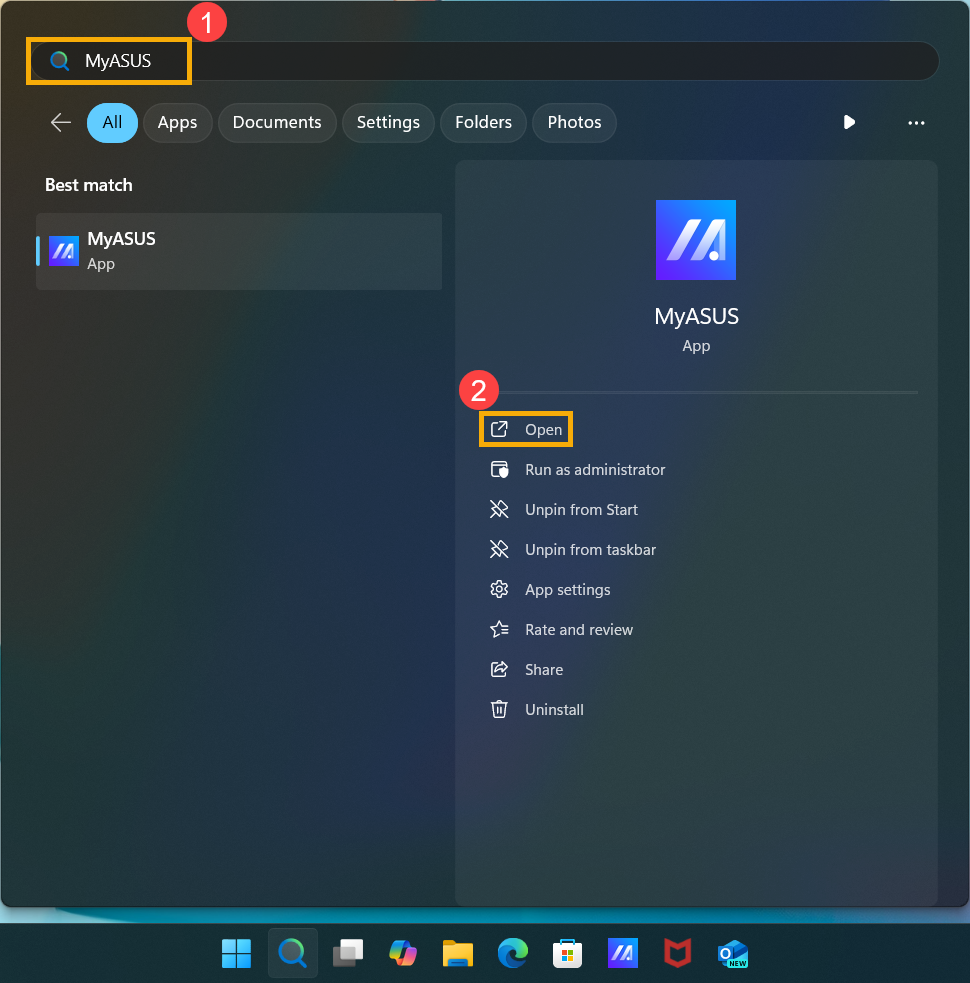
- Dans la fenêtre MyASUS, cliquez sur [Mise à jour du système]③.
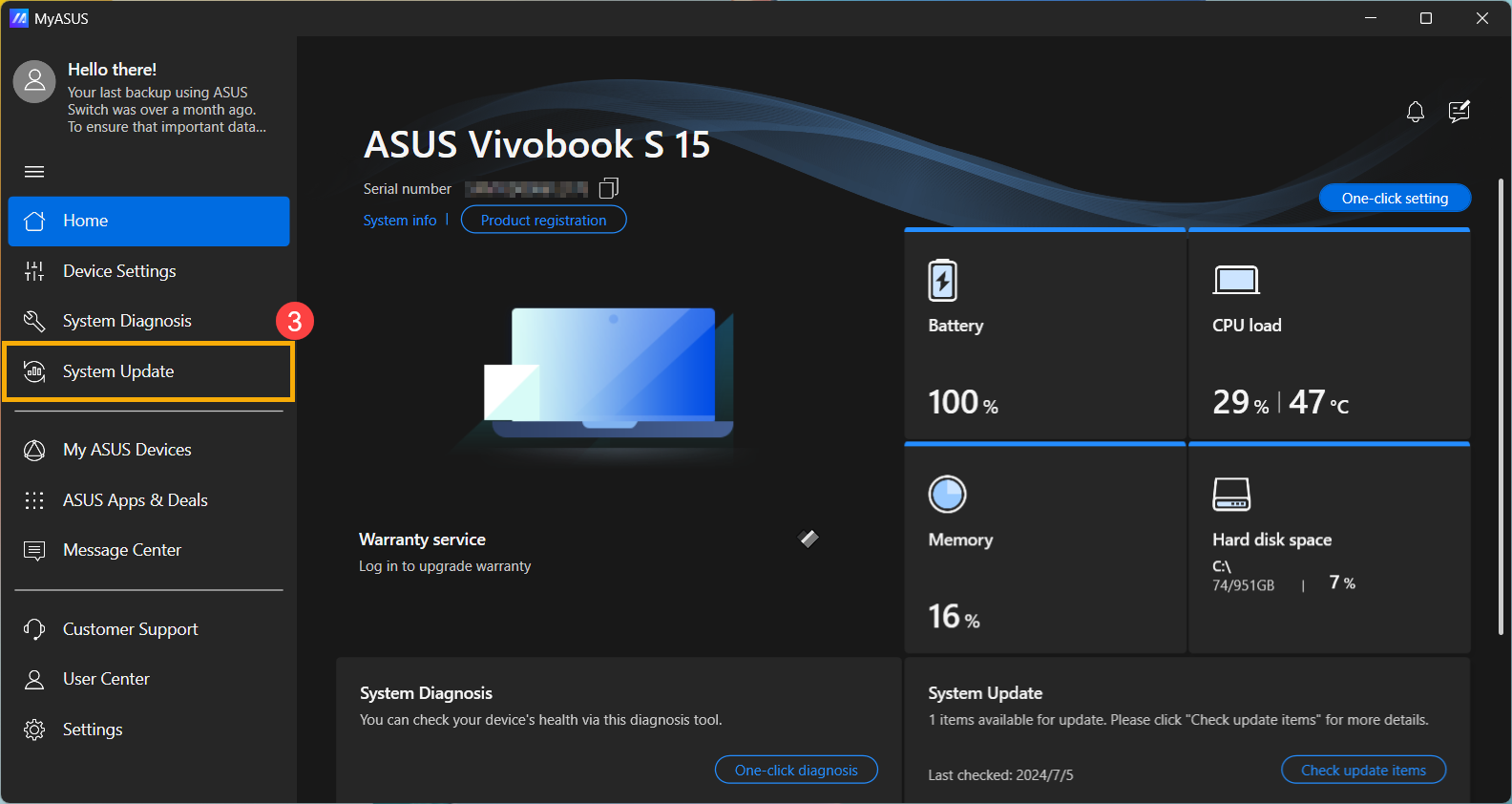
- En entrant sur la page de mise à jour du système, MyASUS vérifiera automatiquement et listera les éléments qui nécessitent une mise à jour pour votre système.
Remarque : Si aucun élément de mise à jour n'est affiché sur cette page, cela signifie que votre système est déjà à jour. - Sélectionnez le [paquet BSP]④, puis cliquez sur [Mettre à jour les éléments sélectionnés]⑤.
Remarque : Ce package comprend les drivers BIOS, Système, Multimédia, Périphériques et Connectivité. Utiliser ce package mettra à jour à la fois le BIOS et les drivers vers les dernières versions.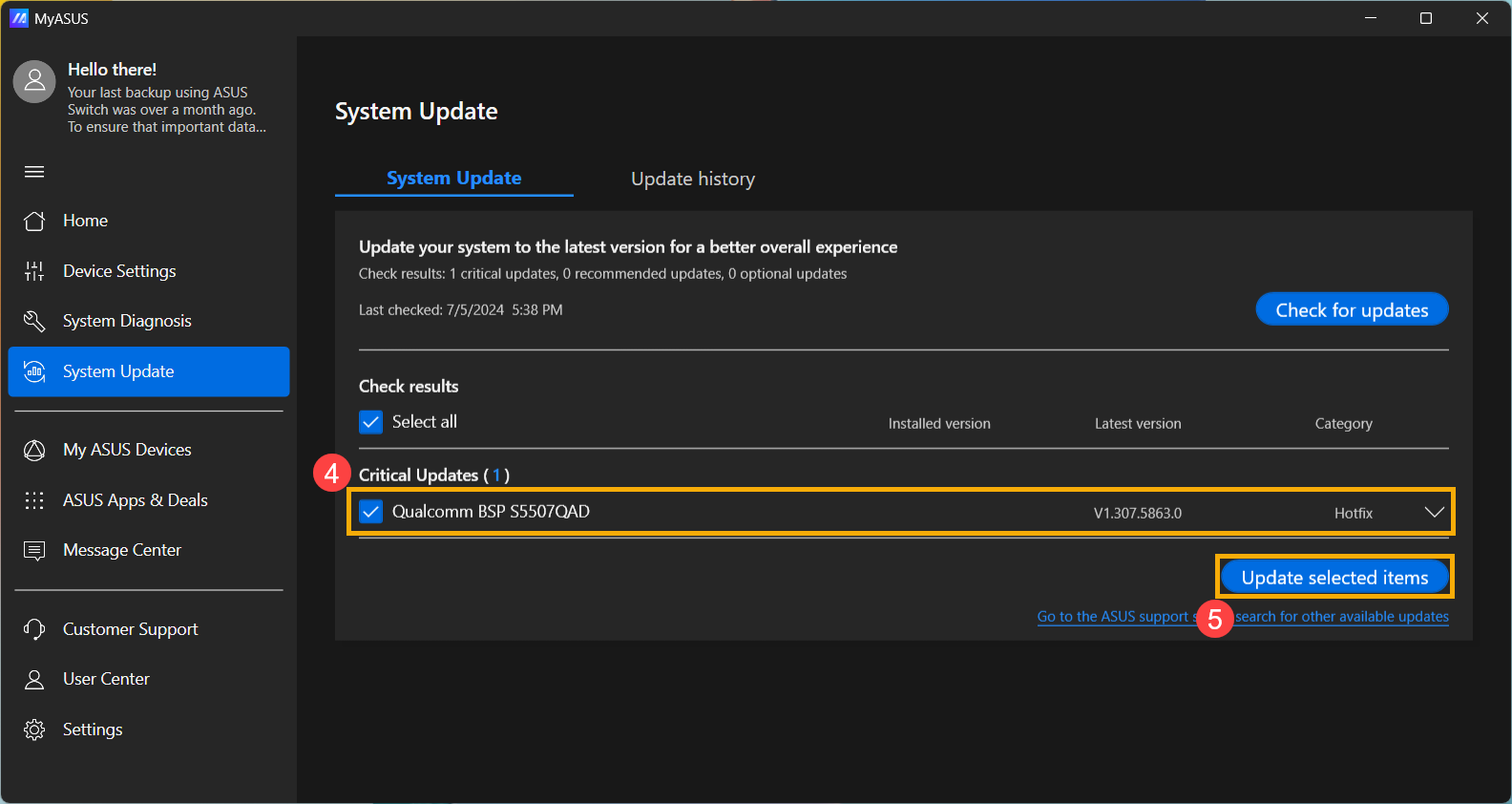
- MyASUS va commencer à télécharger le fichier du package BSP.
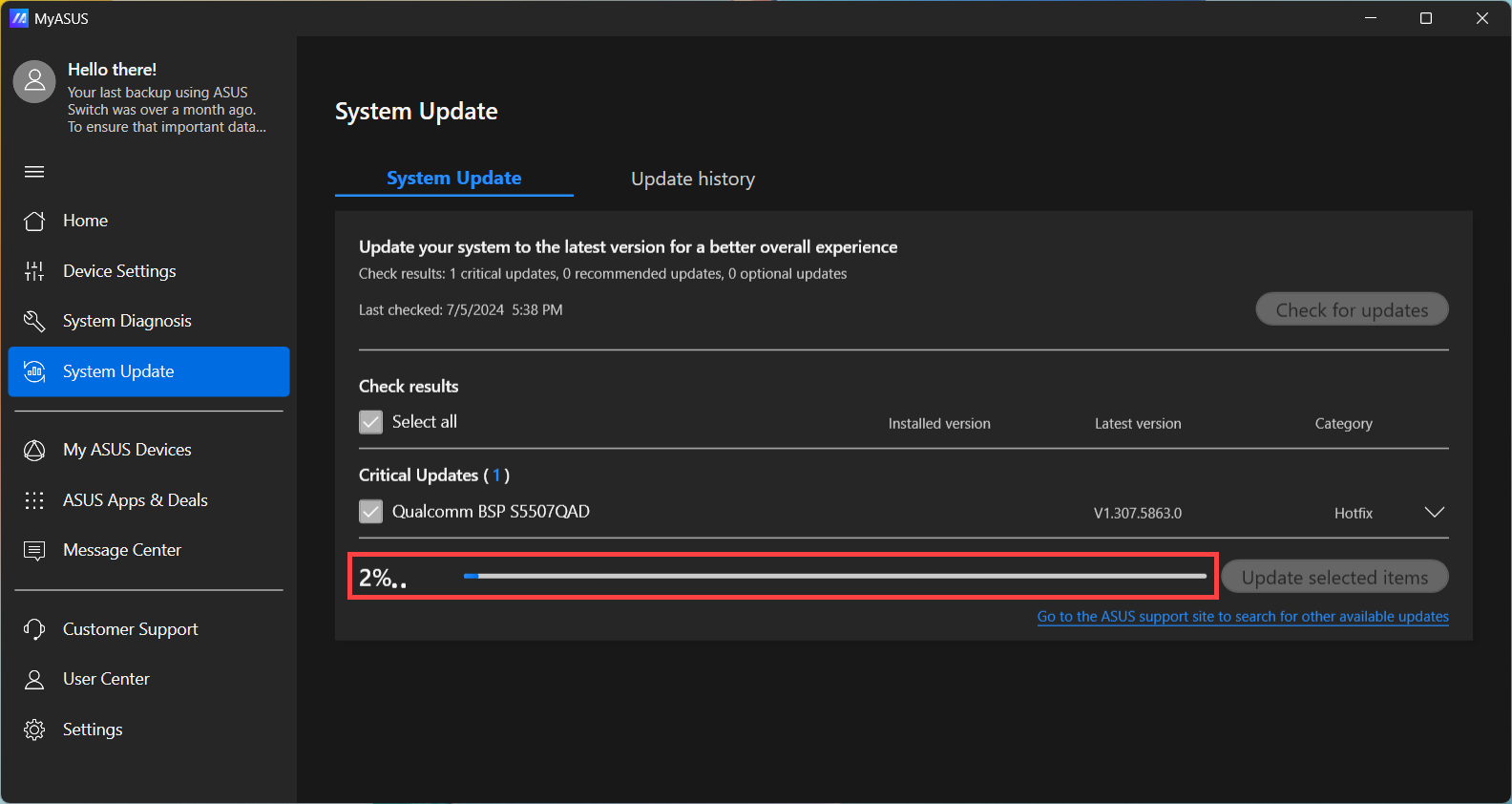
- Après que le téléchargement du fichier du package BSP est terminé, cliquez sur [Redémarrer]⑥ pour lancer la mise à jour.
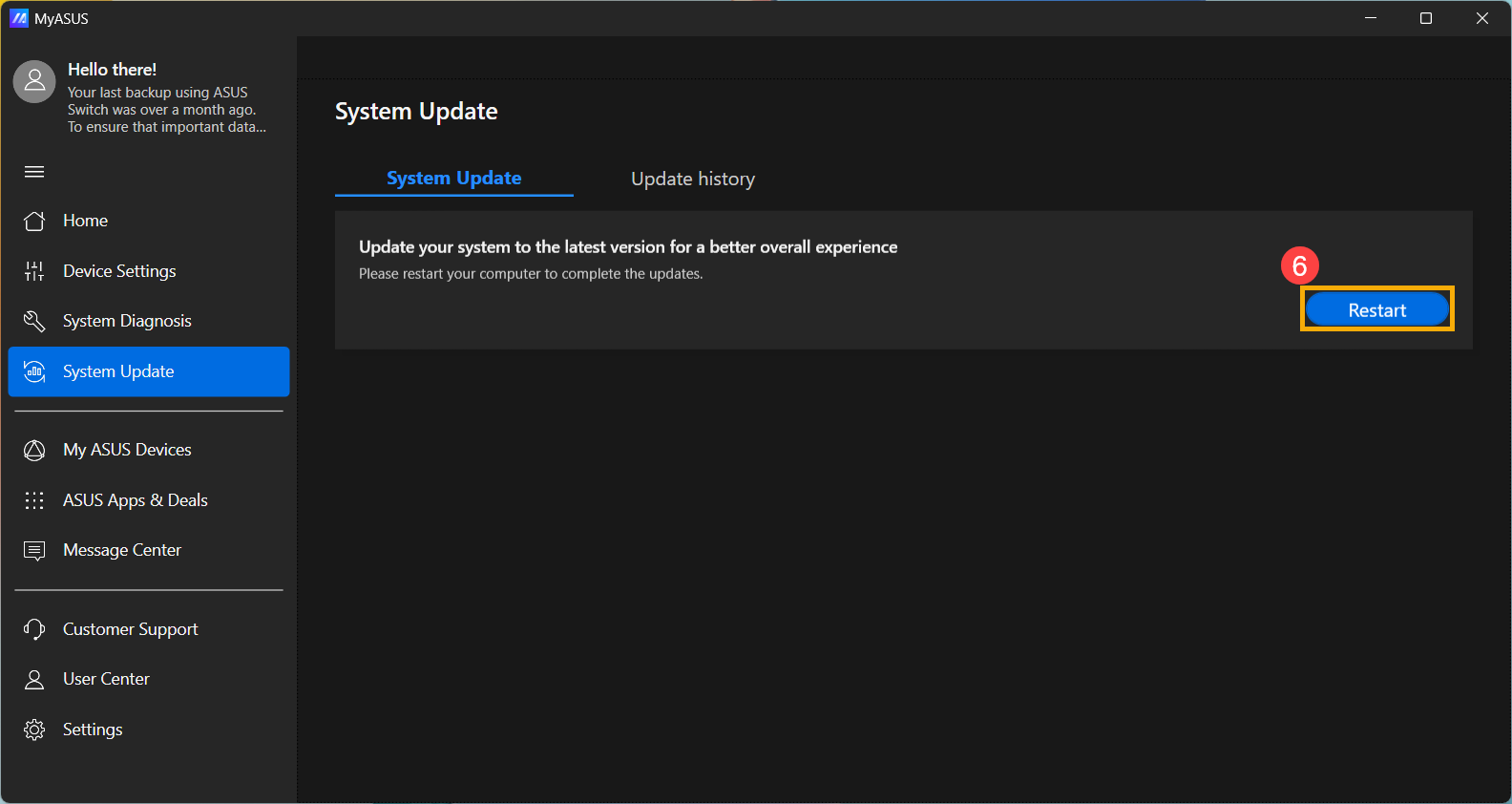
- L'appareil va redémarrer et entrer dans l'écran de mise à jour du BIOS. Veuillez vous référer à votre interface BIOS pour les étapes suivantes:
Note : L'écran de mise à jour du BIOS ci-dessous peut varier légèrement en fonction du modèle.
MyASUS dans l'UEFI
- L'appareil est en cours de mise à jour.
Note : Assurez-vous que l'appareil est connecté à l'alimentation et ne forcez pas l'arrêt pendant la mise à jour pour éviter tout problème anormal.
- À l'issue de la mise à jour, l'appareil redémarrera automatiquement dans le système d'exploitation Windows.
2025 UX
- Lorsque l'écran suivant apparaît, cela indique que le BIOS est en cours de mise à jour.
Remarque : Votre appareil peut recevoir une notification système qui lance automatiquement la mise à jour du BIOS et affiche l'écran ci-dessous, éliminant ainsi la nécessité d'effectuer les étapes précédentes manuellement. Pendant le processus de mise à jour du BIOS, veuillez vous assurer que l'appareil est connecté à une source d'alimentation et ne forcez pas l'arrêt pour éviter tout problème potentiel.
Remarque : Si l'invite suivante apparaît, l'appareil doit avoir un niveau de batterie supérieur à 20% et être connecté à une source d'alimentation pour pouvoir procéder à la mise à jour du BIOS. Une fois que le niveau de batterie dépasse 20% tout en étant connecté au chargeur, la mise à jour du BIOS commencera automatiquement.
- L'appareil est actuellement en train de mettre à jour le BIOS. Veuillez patienter jusqu'à ce que la mise à jour soit terminée.

- Lorsque l'écran suivant apparaît, cela indique que la mise à jour du BIOS a été complétée avec succès. L'appareil redémarrera plusieurs fois, puis démarrera dans le système d'exploitation Windows.

Méthode 2 : Télécharger et mettre à jour le BIOS via le site de support ASUS
- Allez sur le site de support ASUS avec le nom de modèle de votre appareil, où vous pouvez en savoir plus sur Comment rechercher et télécharger le BIOS.
Remarque : Pour télécharger le fichier BIOS correspondant, veuillez vous référer à Comment vérifier le nom du modèle. - Après avoir accédé à la page de téléchargement de support produit, localisez la dernière version du Board Support Package① dans la catégorie Driver Package, puis cliquez sur [Télécharger]②.
Remarque : Ce package inclut les pilotes de BIOS, de Système, de Multimédia, de Périphériques et de Connectivité. Utiliser ce package mettra à jour à la fois le BIOS et les pilotes aux dernières versions.
- Après avoir téléchargé, double-cliquez sur le fichier que vous venez de télécharger pour commencer le processus de mise à jour BSP③.

- Si une fenêtre de Contrôle de Compte Utilisateur apparaît, cliquez sur [Oui]④.

- Choisissez la langue que vous souhaitez utiliser dans le programme d'installation⑤, puis cliquez sur [OK]⑥.

- L'assistant d'installation vous guidera pour commencer le processus de mise à jour BSP, cliquez sur [Suivant]⑦.

- Veuillez lire le Contrat de Licence, et cochez la case pour [J'accepte l'accord]⑧ et ensuite sélectionnez [Suivant]⑨.

- Suivez l'indicateur pour traiter l'installation de la mise à jour BSP.



- Sélectionnez [Oui, redémarrer l'ordinateur maintenant]⑭, puis cliquez sur [Terminer]⑮. L'appareil redémarrera et entrera dans l'écran de mise à jour.
Note : Avant de redémarrer l'appareil, veuillez vous assurer de sauvegarder votre travail pour éviter toute perte de données.
- L'appareil redémarrera et entrera dans l'écran de mise à jour du BIOS. Veuillez vous référer à votre interface BIOS pour les étapes suivantes :
Note : L'écran de mise à jour du BIOS ci-dessous peut varier légèrement en fonction du modèle.
MyASUS dans UEFI
- L'appareil est actuellement en cours de mise à jour.
Remarque : Assurez-vous que l'appareil est connecté à l'alimentation et ne forcez pas l'arrêt pendant la mise à jour pour éviter tout problème anormal.
- À la fin de la mise à jour, l'appareil redémarrera automatiquement sous le système d'exploitation Windows.
2025 UX
- Lorsque l'écran suivant apparaît, cela indique que le BIOS est en cours de mise à jour.
Remarque : Votre appareil peut recevoir une notification système qui initie automatiquement la mise à jour du BIOS et affiche l'écran ci-dessous, éliminant ainsi le besoin d'effectuer les étapes précédentes manuellement. Pendant le processus de mise à jour du BIOS, veuillez vous assurer que l'appareil est connecté à une source d'alimentation et ne forcez pas l'arrêt pour éviter tout problème potentiel.
Remarque: Si l'invite suivante apparaît, l'appareil doit avoir un niveau de batterie supérieur à 20 % et être connecté à une source d'alimentation pour procéder à la mise à jour du BIOS. Une fois que le niveau de batterie dépasse 20 % tout en étant connecté au chargeur, la mise à jour du BIOS commencera automatiquement.
- L'appareil est actuellement en train de mettre à jour le BIOS. Veuillez patienter jusqu'à ce que la mise à jour soit terminée.

- Lorsque l'écran suivant apparaît, cela indique que la mise à jour du BIOS a été réussie. L'appareil redémarrera plusieurs fois avant de démarrer sous le système d'exploitation Windows.

Méthode 3 : Mise à jour du BIOS via Windows Update
Le système d'exploitation Windows offre un mécanisme de mise à jour pratique via Windows Update, permettant aux utilisateurs d'accéder facilement aux dernières fonctionnalités, correctifs et mises à jour de sécurité. Vous pouvez consulter cet article pour apprendre comment mettre à jour le BIOS en utilisant Windows Update.